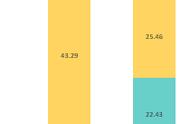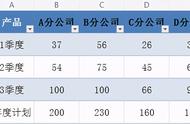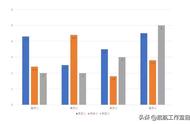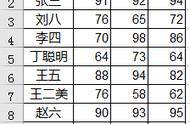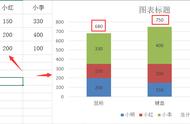这节来解决一个组合图的问题。这是一张柱形单,有余数、cm课程的成绩和厦门成绩的总分。如果想要把它做成一张图表。
·首先需要选中数据区域,在插入选项卡下选择需要的图表类型,我选择这种柱形图。插入后可以看到语速外和总分分别都显示在了不同的柱形上。目标是让这三个层级显示在一个堆积图上,总分显示在它的旁边。

·因为两个都是柱形,所以需要利用到制作标。点击鼠标右键,选择这里的更改图标类型。在组合图里面要把总分放在制作标轴上,然后把它改成柱形图乘积。需要把它改成这种堆积图,上面自动改成堆积图了。
·确定以后只看到总分的图标,堆积图去哪里了?因为它们两个重合在一起了,所以被遮挡在后面看不见了。另外需要把它们进行一下分开,所以就需要添加一个信息。

·选择数据,在系列这边选择添加,添加一个空系列就可以了。选择一个空单元格,系列值同样的也选择下面的空单元格,点击确定。

·可以看到两个柱形虽然显示了出来,但是它们还有一部分重叠在了一起,所以需要进一步进行设置。打开侧边的设置窗口,需要把系列重叠这里设置成负的百分之一百,间隙宽度设置成零,这样两个柱形就都显示了出来。
·最后还可以为这个柱形添加一下标签。在添加图表元素这里可以添加数据标签,其他数据标签显示在中间居中一下,然后添加上系列名称。把这里的风格符改成新的文本行也就是换行,再把字体改小一点。其他的系列也可以用相同的方法添加数据标签。

这样一张图表就做好了,这节就先分享到这里。
,